本教程介紹把一些色彩比較缺少的圖片,通過用色彩豐富的圖層疊加出自己喜愛的色彩。然后配上光和紋理效果。制作的時候不需要選擇華麗的照片,普通的圖片就可以。
原圖

最終效果

|||
1.打開原圖按ctrl + j復制一層執行菜單:濾鏡 > 像素化 > 點狀化參數設置如圖1,確定后執行菜單:濾鏡 > 模糊 > 高斯模糊參數設置如圖2,確定后再執行菜單:濾鏡 > 藝術效果 > 繪畫涂抹,參數設置如圖3,效果如圖4

<圖1>

<圖2>

<圖3>

<圖4>
|||
2.把圖層混合模式改成“差值”,加上圖層蒙版用黑色畫筆把人物部分擦出來效果如圖5

<圖5>
3.新建一個圖層按ctrl + shift + alt + ~調出高光選區,填充顏色:#fffede,然后把圖層混合模式改為“疊加”,效果如圖6

<圖6>
|||
4.新建一個圖層按ctrl + shift + alt + e蓋印圖層,執行菜單:濾鏡 > 藝術效果 > 繪畫涂抹參數設置如圖7,確定后把圖層混合模式改為“顏色加深”,圖層不透明度改為:20%,效果如圖8
<圖7>

<圖8>
|||
5.新建一個圖層按ctrl + shift + alt + e蓋印圖層執行菜單:濾鏡 > 雜色 > 添加雜色參數設置如圖9,確定后執行菜單:濾鏡 > 像素化 > 彩塊化,確定后再執行菜單:濾鏡 > 風格化 > 擴散,參數設置如圖10,確定后把圖層混合模式改為“柔光”,圖層不透明度改為:70%,加上圖層蒙版用黑色畫筆把人物部分擦出來效果如圖11
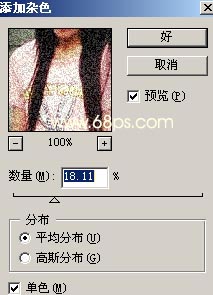
<圖9>
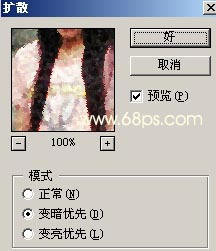
<圖10>

<圖11>
|||
6.新建一個圖層按ctrl + shift + alt + e蓋印圖層,把圖層混合模式改為“濾色”,圖層不透明度改為:40%,效果如圖12

<圖12>
7.新建一個圖層按ctrl + shift + alt + ~調出圖層高光,填充顏色:#fffede,在把圖層混合模式改為“飽和度”,效果如圖13

<圖13>
|||
8.新建一個圖層按ctrl + shift + alt + e蓋印圖層,執行菜單:濾鏡 > 模糊 > 高斯模糊,數值為3,確定后把圖層混合模式改為“柔光”,圖層不透明度改為60%,效果如圖14

<圖14>
9.新建一個圖層按ctrl + shift + alt + e蓋印圖層。完成最終效果。

<圖15>
新聞熱點
疑難解答